如何从零开始制作数据可视化图表
- 格式:docx
- 大小:1.57 MB
- 文档页数:9
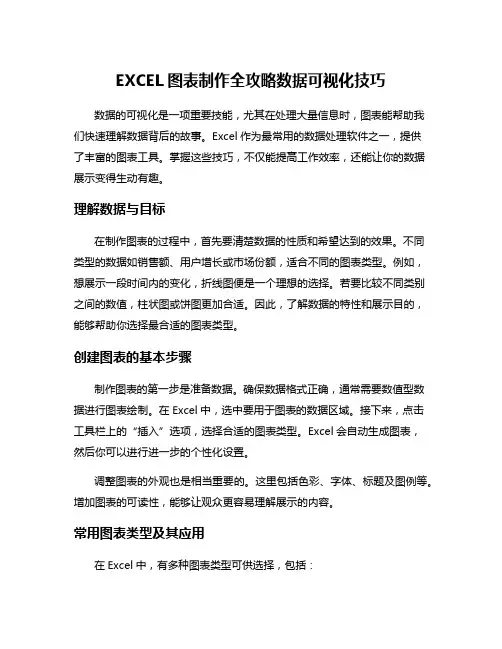
EXCEL图表制作全攻略数据可视化技巧数据的可视化是一项重要技能,尤其在处理大量信息时,图表能帮助我们快速理解数据背后的故事。
Excel作为最常用的数据处理软件之一,提供了丰富的图表工具。
掌握这些技巧,不仅能提高工作效率,还能让你的数据展示变得生动有趣。
理解数据与目标在制作图表的过程中,首先要清楚数据的性质和希望达到的效果。
不同类型的数据如销售额、用户增长或市场份额,适合不同的图表类型。
例如,想展示一段时间内的变化,折线图便是一个理想的选择。
若要比较不同类别之间的数值,柱状图或饼图更加合适。
因此,了解数据的特性和展示目的,能够帮助你选择最合适的图表类型。
创建图表的基本步骤制作图表的第一步是准备数据。
确保数据格式正确,通常需要数值型数据进行图表绘制。
在Excel中,选中要用于图表的数据区域。
接下来,点击工具栏上的“插入”选项,选择合适的图表类型。
Excel会自动生成图表,然后你可以进行进一步的个性化设置。
调整图表的外观也是相当重要的。
这里包括色彩、字体、标题及图例等。
增加图表的可读性,能够让观众更容易理解展示的内容。
常用图表类型及其应用在Excel中,有多种图表类型可供选择,包括:柱状图:适合比较不同分类的数值,比如各月份的销售数据。
折线图:常用于展示趋势,特别是在时间序列数据中,比如销售额的月度变化。
饼图:用于展示部分与整体的关系,适合于市场份额等数据的视觉展示。
散点图:适合用来分析两个变量之间的关系,比如广告费用与销售额之间的关联。
选择合适的图表类型,不仅能够提高数据展示的效果,还能使观众更容易抓住重点。
自定义图表设计完成图表的基本构建后,可以通过自定义设计让图表更具吸引力。
这包括调整图表的色彩模式、添加数据标签、修改字体以及设置轴标题等。
使用机智和创意,让图表不仅具备信息量,还能吸引眼球。
图表的色彩搭配非常重要。
确保配色和谐,避免使用过多的颜色会导致视觉杂乱。
推荐选择一种主色调,然后搭配少量的辅助色,以突出重点信息。
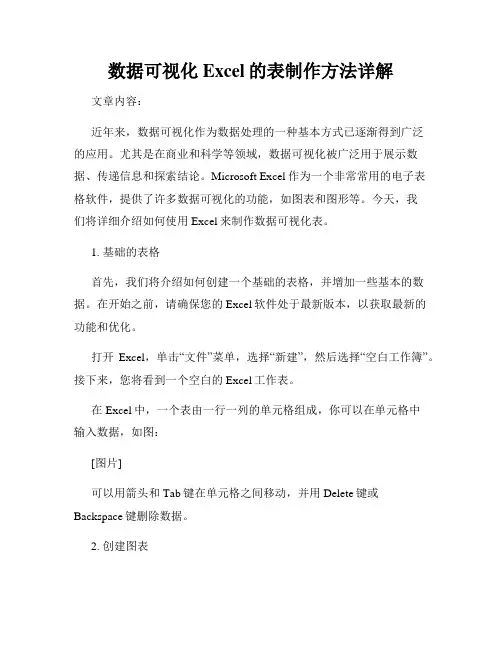
数据可视化Excel的表制作方法详解文章内容:近年来,数据可视化作为数据处理的一种基本方式已逐渐得到广泛的应用。
尤其是在商业和科学等领域,数据可视化被广泛用于展示数据、传递信息和探索结论。
Microsoft Excel作为一个非常常用的电子表格软件,提供了许多数据可视化的功能,如图表和图形等。
今天,我们将详细介绍如何使用Excel来制作数据可视化表。
1. 基础的表格首先,我们将介绍如何创建一个基础的表格,并增加一些基本的数据。
在开始之前,请确保您的Excel软件处于最新版本,以获取最新的功能和优化。
打开Excel,单击“文件”菜单,选择“新建”,然后选择“空白工作簿”。
接下来,您将看到一个空白的Excel工作表。
在Excel中,一个表由一行一列的单元格组成,你可以在单元格中输入数据,如图:[图片]可以用箭头和Tab键在单元格之间移动,并用Delete键或Backspace键删除数据。
2. 创建图表了解了如何创建表格后,我们将演示如何通过Excel制作图表。
下面我们将演示如何创建一个简单的柱状图。
首先,在表格中输入数据,如图:[图片]然后,单击上方的“插入”选项卡,然后单击“柱形图”图标。
在弹出的菜单中,选择一个适当的图表类型,如“2-D柱形图”,然后单击它。
[图片]Excel将自动为您生成一个默认的柱状图。
接下来,您可以根据需要调整图表的样式和布局。
例如,您可以更改柱形的颜色或添加数据标签。
3. 添加标题和标签在制作图表时,标题和标签是不可或缺的,因为它们提供了关于数据的额外信息,使得数据更易于理解。
以下是如何添加标题和标签的步骤。
首先,选择你的图表。
然后,单击上方的“布局”选项卡。
在“标签”组中,我们可以看到“图表标题”和“数据标签”两个选项。
单击“图表标题”选项,然后选择一个适当的位置,如上方或中心。
在标题文本框中,输入您想要的标题,并单击Enter键确认。
接下来,单击“数据标签”选项,并从弹出框中选择所需的标签类型。
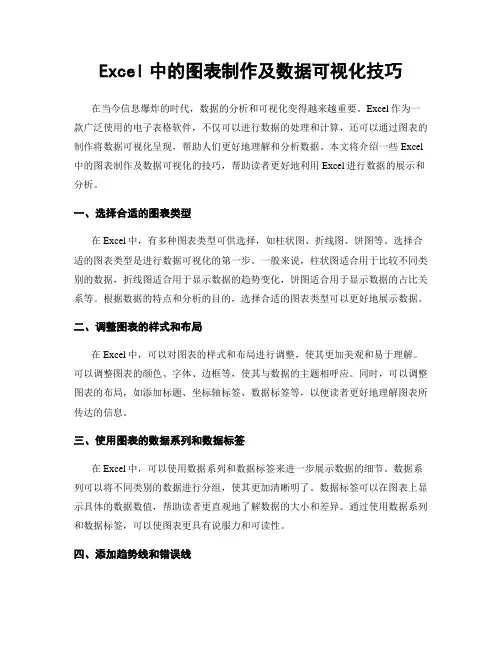
Excel中的图表制作及数据可视化技巧在当今信息爆炸的时代,数据的分析和可视化变得越来越重要。
Excel作为一款广泛使用的电子表格软件,不仅可以进行数据的处理和计算,还可以通过图表的制作将数据可视化呈现,帮助人们更好地理解和分析数据。
本文将介绍一些Excel 中的图表制作及数据可视化的技巧,帮助读者更好地利用Excel进行数据的展示和分析。
一、选择合适的图表类型在Excel中,有多种图表类型可供选择,如柱状图、折线图、饼图等。
选择合适的图表类型是进行数据可视化的第一步。
一般来说,柱状图适合用于比较不同类别的数据,折线图适合用于显示数据的趋势变化,饼图适合用于显示数据的占比关系等。
根据数据的特点和分析的目的,选择合适的图表类型可以更好地展示数据。
二、调整图表的样式和布局在Excel中,可以对图表的样式和布局进行调整,使其更加美观和易于理解。
可以调整图表的颜色、字体、边框等,使其与数据的主题相呼应。
同时,可以调整图表的布局,如添加标题、坐标轴标签、数据标签等,以便读者更好地理解图表所传达的信息。
三、使用图表的数据系列和数据标签在Excel中,可以使用数据系列和数据标签来进一步展示数据的细节。
数据系列可以将不同类别的数据进行分组,使其更加清晰明了。
数据标签可以在图表上显示具体的数据数值,帮助读者更直观地了解数据的大小和差异。
通过使用数据系列和数据标签,可以使图表更具有说服力和可读性。
四、添加趋势线和错误线在某些情况下,我们可能需要在图表中添加趋势线或错误线,以更好地分析数据的趋势和误差范围。
趋势线可以显示数据的趋势变化,帮助我们预测未来的发展趋势。
错误线可以显示数据的误差范围,帮助我们评估数据的可靠性。
通过添加趋势线和错误线,可以更全面地分析数据,并作出相应的决策。
五、使用图表的筛选和排序功能在Excel中,可以利用图表的筛选和排序功能,对数据进行进一步的分析和展示。
通过筛选功能,我们可以根据特定的条件来显示或隐藏某些数据,以便更好地理解数据的关系和变化。
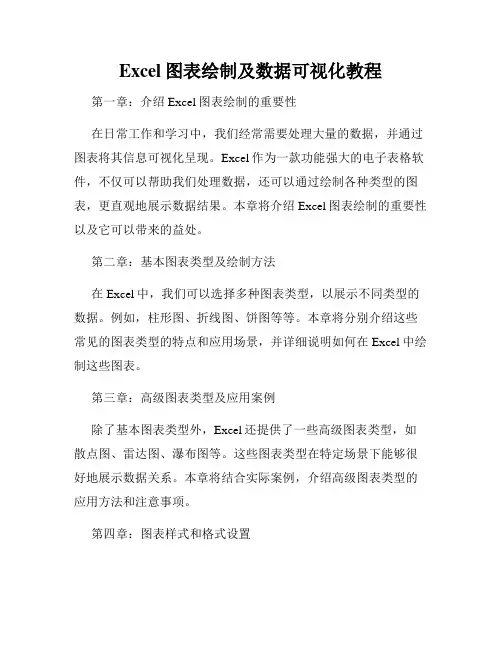
Excel图表绘制及数据可视化教程第一章:介绍Excel图表绘制的重要性在日常工作和学习中,我们经常需要处理大量的数据,并通过图表将其信息可视化呈现。
Excel作为一款功能强大的电子表格软件,不仅可以帮助我们处理数据,还可以通过绘制各种类型的图表,更直观地展示数据结果。
本章将介绍Excel图表绘制的重要性以及它可以带来的益处。
第二章:基本图表类型及绘制方法在Excel中,我们可以选择多种图表类型,以展示不同类型的数据。
例如,柱形图、折线图、饼图等等。
本章将分别介绍这些常见的图表类型的特点和应用场景,并详细说明如何在Excel中绘制这些图表。
第三章:高级图表类型及应用案例除了基本图表类型外,Excel还提供了一些高级图表类型,如散点图、雷达图、瀑布图等。
这些图表类型在特定场景下能够很好地展示数据关系。
本章将结合实际案例,介绍高级图表类型的应用方法和注意事项。
第四章:图表样式和格式设置在绘制图表后,我们可以通过调整图表的样式和格式来美化图表,使其更加直观和易于理解。
本章将介绍如何在Excel中对图表进行样式和格式的设置,包括修改颜色、添加图例、更改字体等。
第五章:数据可视化应用实战本章将通过几个实际应用案例,帮助读者更好地理解如何在Excel中进行数据可视化。
这些案例包括销售数据分析、股票走势分析等,通过具体的步骤和技巧,指导读者如何在实际工作中使用Excel绘制图表和进行数据可视化分析。
第六章:数据透视表与图表Excel的数据透视表功能可以帮助我们更方便地分析和总结数据,而图表可以更好地展示数据透视表的分析结果。
本章将介绍如何使用Excel的数据透视表功能,以及如何将数据透视表与图表相结合,提升数据分析和可视化的效果。
第七章:数据更新及实时监控在一些需要实时监控数据变化的场景中,我们可以利用Excel的数据更新功能和其他相关工具,实现数据的自动更新和图表的实时监控。
本章将介绍如何设置数据更新和实时监控的方法,帮助读者更高效地处理数据和进行数据可视化。
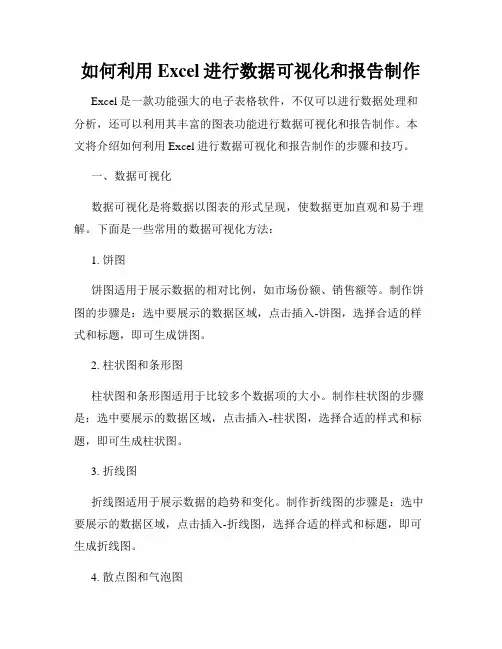
如何利用Excel进行数据可视化和报告制作Excel是一款功能强大的电子表格软件,不仅可以进行数据处理和分析,还可以利用其丰富的图表功能进行数据可视化和报告制作。
本文将介绍如何利用Excel进行数据可视化和报告制作的步骤和技巧。
一、数据可视化数据可视化是将数据以图表的形式呈现,使数据更加直观和易于理解。
下面是一些常用的数据可视化方法:1. 饼图饼图适用于展示数据的相对比例,如市场份额、销售额等。
制作饼图的步骤是:选中要展示的数据区域,点击插入-饼图,选择合适的样式和标题,即可生成饼图。
2. 柱状图和条形图柱状图和条形图适用于比较多个数据项的大小。
制作柱状图的步骤是:选中要展示的数据区域,点击插入-柱状图,选择合适的样式和标题,即可生成柱状图。
3. 折线图折线图适用于展示数据的趋势和变化。
制作折线图的步骤是:选中要展示的数据区域,点击插入-折线图,选择合适的样式和标题,即可生成折线图。
4. 散点图和气泡图散点图和气泡图适用于展示两个或更多变量之间的关系。
制作散点图的步骤是:选中要展示的数据区域,点击插入-散点图,选择合适的样式和标题,即可生成散点图。
5. 瀑布图和漏斗图瀑布图和漏斗图适用于展示数据的流程和分布。
制作瀑布图的步骤是:选中要展示的数据区域,点击插入-瀑布图,选择合适的样式和标题,即可生成瀑布图。
以上是Excel中常用的数据可视化方法,通过选择合适的图表类型和样式,可以直观地展示数据的分布、趋势和关系。
二、报告制作在数据可视化的基础上,可以利用Excel进行报告制作,使报告更加专业和有条理。
下面是一些报告制作的技巧:1. 设置报告标题和页眉页脚在Excel的工作表顶部插入一个单元格,设置为报告的标题,并将字体加粗、居中对齐。
在页面底部插入页脚,可以显示文档的页码和作者等信息。
2. 选择合适的字体和字号在报告中选择合适的字体和字号,使文字易于阅读。
一般推荐使用宋体或微软雅黑字体,字号可以根据需要进行设置。
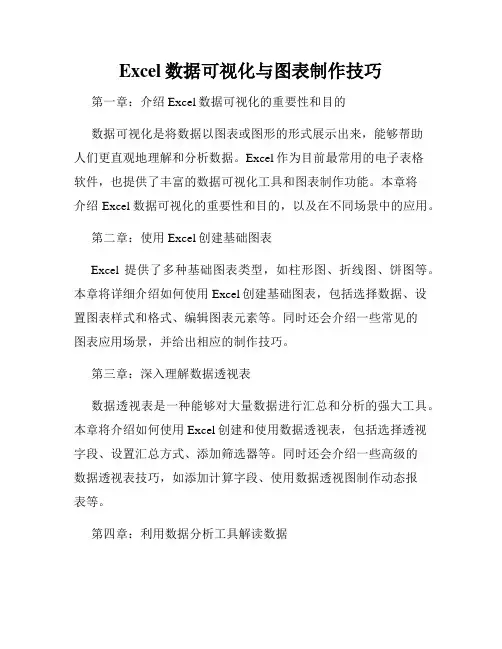
Excel数据可视化与图表制作技巧第一章:介绍Excel数据可视化的重要性和目的数据可视化是将数据以图表或图形的形式展示出来,能够帮助人们更直观地理解和分析数据。
Excel作为目前最常用的电子表格软件,也提供了丰富的数据可视化工具和图表制作功能。
本章将介绍Excel数据可视化的重要性和目的,以及在不同场景中的应用。
第二章:使用Excel创建基础图表Excel提供了多种基础图表类型,如柱形图、折线图、饼图等。
本章将详细介绍如何使用Excel创建基础图表,包括选择数据、设置图表样式和格式、编辑图表元素等。
同时还会介绍一些常见的图表应用场景,并给出相应的制作技巧。
第三章:深入理解数据透视表数据透视表是一种能够对大量数据进行汇总和分析的强大工具。
本章将介绍如何使用Excel创建和使用数据透视表,包括选择透视字段、设置汇总方式、添加筛选器等。
同时还会介绍一些高级的数据透视表技巧,如添加计算字段、使用数据透视图制作动态报表等。
第四章:利用数据分析工具解读数据Excel提供了丰富的数据分析工具,能够帮助用户深入理解和解读数据。
本章将介绍如何使用Excel的数据分析工具,如回归分析、排序和筛选、条件格式等。
同时还会介绍一些常用的数据分析技巧,如趋势分析、数据筛选、异常值检测等。
第五章:高级图表制作与定制除了基础图表类型外,Excel还提供了一些高级和特殊的图表类型,如雷达图、瀑布图、热力图等。
本章将介绍如何制作和定制这些高级图表,包括选择数据、设置图表样式和格式、添加图表元素等。
同时还会介绍一些图表制作的技巧和注意事项,如如何选择合适的图表类型、如何更好地呈现数据等。
第六章:使用宏实现自动化图表制作对于频繁制作相似图表的用户来说,手动操作可能会很繁琐。
Excel的宏(Macro)功能可以帮助用户实现图表制作的自动化,提高工作效率。
本章将介绍如何使用Excel的宏功能,包括录制宏、编辑宏代码、执行宏等。
同时还会介绍一些宏实现图表自动化的技巧和案例。
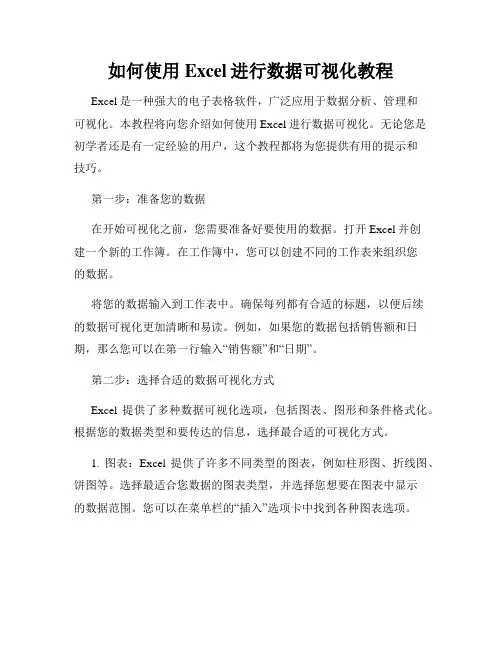
如何使用Excel进行数据可视化教程Excel是一种强大的电子表格软件,广泛应用于数据分析、管理和可视化。
本教程将向您介绍如何使用Excel进行数据可视化。
无论您是初学者还是有一定经验的用户,这个教程都将为您提供有用的提示和技巧。
第一步:准备您的数据在开始可视化之前,您需要准备好要使用的数据。
打开Excel并创建一个新的工作簿。
在工作簿中,您可以创建不同的工作表来组织您的数据。
将您的数据输入到工作表中。
确保每列都有合适的标题,以便后续的数据可视化更加清晰和易读。
例如,如果您的数据包括销售额和日期,那么您可以在第一行输入“销售额”和“日期”。
第二步:选择合适的数据可视化方式Excel提供了多种数据可视化选项,包括图表、图形和条件格式化。
根据您的数据类型和要传达的信息,选择最合适的可视化方式。
1. 图表:Excel提供了许多不同类型的图表,例如柱形图、折线图、饼图等。
选择最适合您数据的图表类型,并选择您想要在图表中显示的数据范围。
您可以在菜单栏的“插入”选项卡中找到各种图表选项。
2. 图形:除了图表外,您还可以使用图形来可视化数据。
例如,您可以使用线性图形来展示趋势,或者使用饼图来比较不同部分之间的比例关系。
您可以在“插入”选项卡中找到多种图形选项。
3. 条件格式化:条件格式化是一种以颜色和图标的方式来可视化数据的方法。
它可以帮助您快速识别数据中的模式和异常。
通过选择所需的数据范围,然后点击菜单栏中的“开始”选项卡中的“条件格式化”按钮,您可以选择不同的条件格式化规则。
第三步:创建数据可视化一旦您选择了合适的数据可视化方式,接下来就可以开始创建可视化了。
1. 图表:选择您想要的图表类型,并将其插入到工作表中。
然后,选择您的数据范围,并将其拖动到图表中的相应位置。
您可以在图表中选择和调整不同的元素,例如标题、标签和颜色。
2. 图形:选择您想要的图形类型,并将其插入到工作表中。
然后,根据需要调整图形的大小和位置。
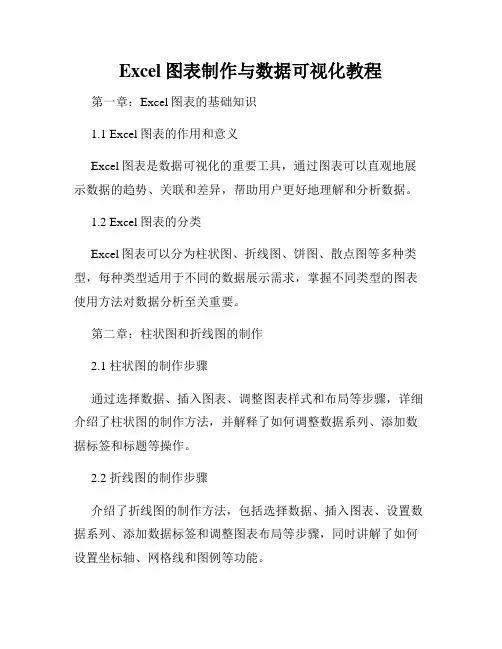
Excel图表制作与数据可视化教程第一章:Excel图表的基础知识1.1 Excel图表的作用和意义Excel图表是数据可视化的重要工具,通过图表可以直观地展示数据的趋势、关联和差异,帮助用户更好地理解和分析数据。
1.2 Excel图表的分类Excel图表可以分为柱状图、折线图、饼图、散点图等多种类型,每种类型适用于不同的数据展示需求,掌握不同类型的图表使用方法对数据分析至关重要。
第二章:柱状图和折线图的制作2.1 柱状图的制作步骤通过选择数据、插入图表、调整图表样式和布局等步骤,详细介绍了柱状图的制作方法,并解释了如何调整数据系列、添加数据标签和标题等操作。
2.2 折线图的制作步骤介绍了折线图的制作方法,包括选择数据、插入图表、设置数据系列、添加数据标签和调整图表布局等步骤,同时讲解了如何设置坐标轴、网格线和图例等功能。
第三章:饼图和雷达图的制作3.1 饼图的制作方法详细介绍了饼图的制作过程,包括选择数据、插入图表、调整图表样式和布局等步骤,同时讲解了如何设置数据标签、突出显示特定数据和添加标题等功能。
3.2 雷达图的制作方法介绍了雷达图的制作步骤,包括选择数据、插入图表、调整图表样式和布局等操作,同时讲解了如何设置数据轴、调整数据范围和添加标题等功能。
第四章:散点图和气泡图的制作4.1 散点图的制作方法详细介绍了散点图的制作过程,包括选择数据、插入图表、调整图表样式和布局等步骤,同时讲解了如何设置坐标轴、添加数据标签和趋势线等功能。
4.2 气泡图的制作方法介绍了气泡图的制作步骤,包括选择数据、插入图表、调整图表样式和布局等操作,同时讲解了如何设置大小和颜色比例、添加数据标签和标题等功能。
第五章:高级图表的制作5.1 瀑布图的制作方法瀑布图可以用于展示数据的增减情况,详细介绍了瀑布图的制作步骤,包括选择数据、插入图表、调整数据系列和添加数据标签等操作。
5.2 树状图的制作方法树状图适用于展示层级关系,介绍了树状图的制作步骤,包括选择数据、插入图表、调整数据系列和添加数据标签等操作,同时讲解了如何调整图表样式和布局。
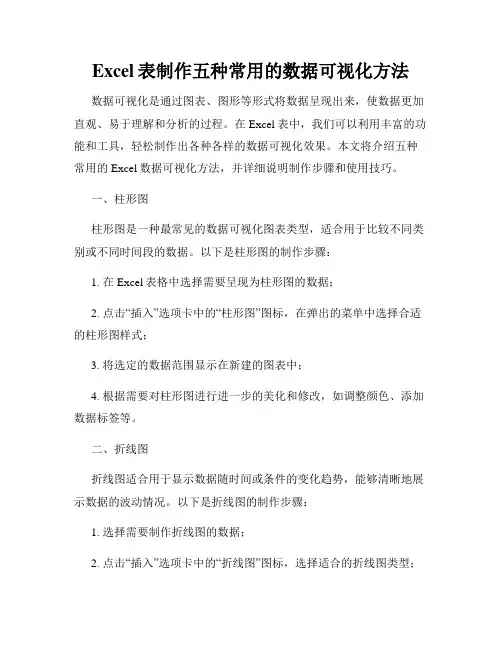
Excel表制作五种常用的数据可视化方法数据可视化是通过图表、图形等形式将数据呈现出来,使数据更加直观、易于理解和分析的过程。
在Excel表中,我们可以利用丰富的功能和工具,轻松制作出各种各样的数据可视化效果。
本文将介绍五种常用的Excel数据可视化方法,并详细说明制作步骤和使用技巧。
一、柱形图柱形图是一种最常见的数据可视化图表类型,适合用于比较不同类别或不同时间段的数据。
以下是柱形图的制作步骤:1. 在Excel表格中选择需要呈现为柱形图的数据;2. 点击“插入”选项卡中的“柱形图”图标,在弹出的菜单中选择合适的柱形图样式;3. 将选定的数据范围显示在新建的图表中;4. 根据需要对柱形图进行进一步的美化和修改,如调整颜色、添加数据标签等。
二、折线图折线图适合用于显示数据随时间或条件的变化趋势,能够清晰地展示数据的波动情况。
以下是折线图的制作步骤:1. 选择需要制作折线图的数据;2. 点击“插入”选项卡中的“折线图”图标,选择适合的折线图类型;3. 选定的数据将显示在新建的折线图中;4. 可根据需要对折线图进行进一步的修改和设置,如调整线条样式、添加数据标签等。
三、饼图饼图能够直观地展示各个部分所占的比例关系,适合用于呈现不同类别占总体的比例情况。
以下是饼图的制作步骤:1. 在Excel表格中选择需要制作成饼图的数据;2. 点击“插入”选项卡中的“饼图”图标,选择合适的饼图样式;3. 选中的数据将会以饼图的形式显示在新建的图表中;4. 可根据需要对饼图进行进一步的设置和调整,如添加数据标签、调整颜色等。
四、散点图散点图能够直观地呈现两个变量之间的关系,适合用于观察数据的分布、相关性等。
以下是散点图的制作步骤:1. 选择要制作散点图的数据,确保数据包含两个变量;2. 点击“插入”选项卡中的“散点图”图标,选择合适的散点图类型;3. 选定的数据将会以散点图的形式显示在新建的图表中;4. 可根据需要对散点图进行进一步的美化和设置,如添加数据标签、调整坐标轴等。
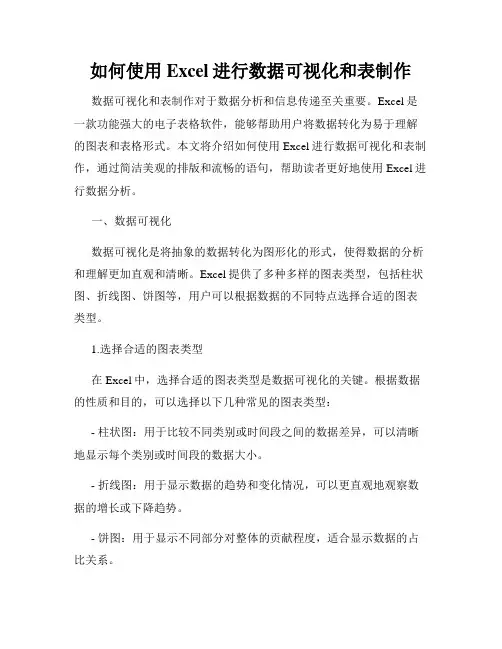
如何使用Excel进行数据可视化和表制作数据可视化和表制作对于数据分析和信息传递至关重要。
Excel是一款功能强大的电子表格软件,能够帮助用户将数据转化为易于理解的图表和表格形式。
本文将介绍如何使用Excel进行数据可视化和表制作,通过简洁美观的排版和流畅的语句,帮助读者更好地使用Excel进行数据分析。
一、数据可视化数据可视化是将抽象的数据转化为图形化的形式,使得数据的分析和理解更加直观和清晰。
Excel提供了多种多样的图表类型,包括柱状图、折线图、饼图等,用户可以根据数据的不同特点选择合适的图表类型。
1.选择合适的图表类型在Excel中,选择合适的图表类型是数据可视化的关键。
根据数据的性质和目的,可以选择以下几种常见的图表类型:- 柱状图:用于比较不同类别或时间段之间的数据差异,可以清晰地显示每个类别或时间段的数据大小。
- 折线图:用于显示数据的趋势和变化情况,可以更直观地观察数据的增长或下降趋势。
- 饼图:用于显示不同部分对整体的贡献程度,适合显示数据的占比关系。
- 散点图:用于显示两个变量之间的关系,可以观察变量之间的相关性。
2.创建图表创建图表是数据可视化的关键步骤。
以下是创建图表的基本步骤:1) 选中需要制作图表的数据。
2) 在Excel的菜单栏中选择“插入”选项卡。
3) 根据需要选择合适的图表类型,并点击相应的图标。
4) Excel会自动根据选中的数据创建相应的图表,并显示在工作表中。
3.美化和修改图表为了使图表更加美观和易于阅读,可以对图表进行一些美化和修改操作。
例如:- 修改图表标题和轴标签,使其更准确地描述数据内容。
- 调整图表的颜色和字体,使其与整体样式相匹配。
- 添加数据标签或数据表格,使得数据更易于理解。
- 对图表进行排版和布局调整,使得图表更加整齐和美观。
二、表制作表格是数据整理和呈现的重要工具,能够清晰地展示数据的各个维度和指标。
Excel提供了丰富的功能和工具,可以轻松制作各种类型的表格。
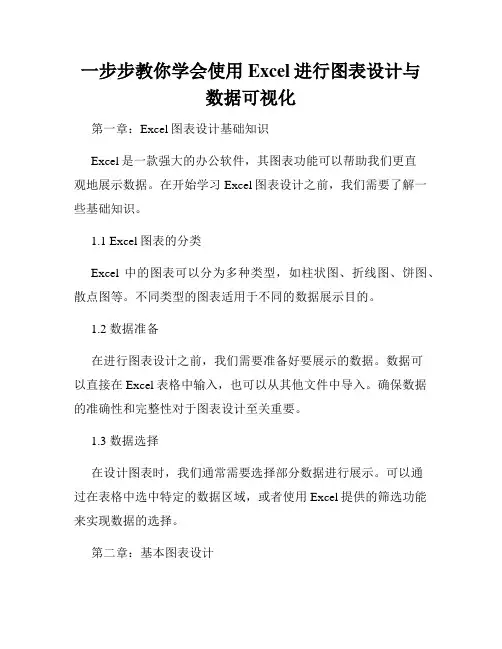
一步步教你学会使用Excel进行图表设计与数据可视化第一章:Excel图表设计基础知识Excel是一款强大的办公软件,其图表功能可以帮助我们更直观地展示数据。
在开始学习Excel图表设计之前,我们需要了解一些基础知识。
1.1 Excel图表的分类Excel中的图表可以分为多种类型,如柱状图、折线图、饼图、散点图等。
不同类型的图表适用于不同的数据展示目的。
1.2 数据准备在进行图表设计之前,我们需要准备好要展示的数据。
数据可以直接在Excel表格中输入,也可以从其他文件中导入。
确保数据的准确性和完整性对于图表设计至关重要。
1.3 数据选择在设计图表时,我们通常需要选择部分数据进行展示。
可以通过在表格中选中特定的数据区域,或者使用Excel提供的筛选功能来实现数据的选择。
第二章:基本图表设计在这一章节,我们将学习如何使用Excel进行基本的图表设计。
2.1 创建图表首先,选中要展示的数据区域。
然后,在Excel菜单栏中找到“插入”选项卡,点击“图表”按钮。
接着,选择所需的图表类型,点击确定即可创建图表。
2.2 修改图表样式创建好图表后,我们可以对其进行样式上的修改。
通过选中图表,右键点击,在弹出的菜单中选择“图表样式”来修改颜色、字体、线条等样式属性。
2.3 调整数据系列如果需要对数据系列进行修改,可以通过右键点击图表,选择“选择数据”来进行调整。
在弹出的窗口中,可以添加、删除、更改数据系列。
第三章:高级图表设计在这一章节,我们将学习如何创建更加复杂的图表。
3.1 二维图表设计除了基本的柱状图、折线图等,Excel还提供了一些更加复杂的二维图表类型,如雷达图、瀑布图、漏斗图等。
这些图表类型可以更好地展示特定类型的数据。
3.2 三维图表设计对于一些需要展示多维数据的情况,Excel提供了三维图表功能。
通过使用三维图表,可以更准确地表达数据之间的关系。
3.3 高级设置在图表设计过程中,我们可能需要进行一些特殊的设置。
Excel图表的创建和数据可视化技巧第一章:Excel图表的基本概念和分类Excel是一款强大的办公软件,除了常用的数据处理和计算功能外,它还提供了丰富多样的图表功能,能够将数据进行可视化展示。
图表的创建是Excel中重要的一项技巧,可以帮助我们更好地理解和分析数据。
1.1 Excel图表的基本概念Excel图表是用来可视化展示数据的一种手段,通过将数据转化成图形,能够更加直观地呈现数据的关系和趋势。
图表由许多元素组成,包括图表区域、坐标轴、数据点等。
1.2 Excel图表的分类Excel中常见的图表类型有条形图、折线图、饼图、散点图等。
不同类型的图表适用于展示不同类型的数据,我们可以根据需要选择合适的图表类型。
第二章:Excel图表的创建技巧创建Excel图表时,我们需要掌握一些技巧,以便更加高效地完成工作。
下面介绍几个常用的创建Excel图表的技巧。
2.1 数据选定与编辑在创建图表前,首先需要选定要作为图表数据的区域,可以使用Ctrl键来同时选定多个数据区域。
选定数据后,可以使用Excel 提供的编辑功能对数据进行排序、筛选等操作,以便更好地展示数据。
2.2 快速创建图表Excel提供了快速创建图表的功能,只需要选定数据区域后点击图表按钮即可自动创建一个默认类型的图表。
然后可以根据需要对图表进行进一步调整和修改。
2.3 图表类型选择在创建图表之前,需要根据数据的特点选择合适的图表类型。
例如,如果要展示不同数据之间的比较关系,可以选择条形图或折线图;如果要展示数据的占比关系,可以选择饼图。
第三章:Excel图表的设计与修改技巧除了创建图表外,我们还经常需要对已有的图表进行设计和修改,以便更好地满足需求。
下面介绍几个Excel图表的设计与修改技巧。
3.1 修改图表标题和图例通过修改图表标题和图例,我们可以使图表更加直观和易于理解。
可以直接双击图表标题或图例来进行编辑,也可以通过右键菜单来进行设置。
EXCEL图表制作快速可视化你的数据在当今信息爆炸的时代,数据已经成为决策制定和见解获取的核心。
无论是在工作中还是在生活中,我们都被大量的数据包围着。
然而,数据本身可能并不总是直观易懂的,这就需要一种简单而有效的方法来将数据转化为可视化图表,使我们能够更快速地理解和分析信息。
为什么选择Excel?Excel作为一款功能强大且广泛使用的电子表格软件,提供了丰富的图表制作功能。
无需深入学习复杂的数据可视化工具,通过Excel,你可以迅速创建各种类型的图表,从简单的柱状图到复杂的瀑布图,满足不同需求的数据展示。
快速制作图表的步骤准备数据:在Excel中,首先需要准备好你要展示的数据。
确保数据清晰、完整,并且符合图表制作的需求。
选择数据:选中你需要展示的数据区域,包括数据标题和数值内容。
插入图表:在Excel的菜单栏中,选择“插入”选项卡,然后根据你的数据类型选择合适的图表类型,如柱状图、折线图或饼图。
调整图表样式:Excel提供了丰富的样式和布局选项,你可以调整图表的颜色、字体、标签等,使其更符合你的需求和审美。
添加图表元素:你可以在图表中添加数据标签、数据表、图例等元素,帮助观众更好地理解图表所代表的含义。
保存和分享:完成图表制作后,记得保存你的工作,并可以选择将图表直接嵌入到报告、演示文稿或在线分享给他人。
Excel图表的应用场景销售数据分析:通过柱状图和折线图,快速了解销售额的变化趋势和销售业绩的对比。
预算管理:利用饼图和雷达图,清晰展示不同预算项目的占比和执行情况。
市场调研:利用散点图和气泡图,呈现各项市场数据之间的关联性和趋势。
Excel图表制作不仅简单高效,而且具有较强的灵活性和适用性,使得数据分析变得更加直观和有趣。
无论是在工作中还是日常生活中,掌握Excel图表制作技巧都能帮助你更好地理解和利用数据,做出更明智的决策。
直接将数据转化为图表,让信息一目了然,帮助你更快地发现规律和洞察。
Excel,让数据说话!数据时代要求我们以更直观的方式理解信息,Excel图表制作是快速可视化数据的利器,掌握这项技能将为你的工作和生活带来便利和效率提升。
Excel数据可视化表制作的诀窍有哪些在当今数字化的时代,数据无处不在。
如何从海量的数据中快速提取有价值的信息,并以清晰、直观的方式呈现出来,成为了许多人面临的挑战。
Excel 作为一款广泛使用的电子表格软件,提供了强大的数据可视化功能,帮助我们将复杂的数据转化为易于理解的图表。
下面就来分享一些 Excel 数据可视化表制作的诀窍。
一、明确数据可视化的目标在开始制作数据可视化表之前,首先要明确自己的目标。
是想要展示数据的趋势、比较不同数据之间的差异、还是突出数据的分布情况?明确目标将有助于选择合适的图表类型和数据呈现方式。
例如,如果要展示某个产品在不同时间段的销售趋势,折线图可能是一个不错的选择;如果要比较不同地区的销售业绩,柱状图则更为直观;如果要展示客户年龄的分布情况,饼图或者直方图可能更合适。
二、选择合适的图表类型Excel 提供了多种图表类型,如柱状图、折线图、饼图、条形图、面积图、散点图等。
每种图表类型都有其特点和适用场景。
1、柱状图适用于比较不同类别之间的数据差异。
可以是垂直柱状图,也可以是水平柱状图。
当类别较多时,可以使用簇状柱状图;当要同时比较不同类别在不同时间段的数据时,可以使用堆积柱状图。
2、折线图用于展示数据随时间或其他连续变量的变化趋势。
如果有多组数据系列,可以使用多条折线来表示,以便进行比较。
3、饼图适合展示各部分数据在总体中所占的比例关系。
但要注意,当数据类别较多时,饼图可能会显得过于复杂,此时可以考虑使用柱状图或条形图。
4、条形图与柱状图类似,但更适合类别名称较长的数据,能够更清晰地展示类别之间的差异。
5、面积图可以展示数据的累积效果和趋势变化,强调部分与整体的关系。
6、散点图用于展示两个变量之间的关系,通过观察数据点的分布情况,可以判断变量之间是否存在相关性。
三、整理和准备数据在将数据转化为可视化图表之前,需要对数据进行整理和准备。
确保数据的准确性、完整性和一致性。
手把手教你使用Excel进行数据可视化一、Excel数据可视化的概述在当今数据时代,数据的分析和可视化已经成为决策制定和业务发展的关键一环。
作为最常用的电子表格软件之一,Excel具备强大的数据处理和图表绘制功能,可以帮助用户将复杂的数据转化为直观清晰的图表,实现有效的数据可视化。
本文将手把手教你使用Excel进行数据可视化,让你能够熟练运用Excel的功能,将数据变成有意义的图表。
二、准备数据在进行数据可视化之前,首先需要准备好数据。
打开Excel并新建工作簿,然后在第一个工作表中输入需要可视化的数据。
确保数据的格式正确,并且每一列都有明确的标题。
如果你的数据太庞大,可以使用Excel提供的筛选、排序和透视表等功能进行初步处理。
三、数据表的格式化数据表的格式化是进行数据可视化的基础。
在Excel中,你可以通过调整字体、边框和背景颜色等方式来美化数据表。
首先选择整个表格,然后点击Excel菜单栏中的“开始”选项卡,在字体、边框和填充颜色等选项中进行设置。
合理的数据表格式化不仅能提高数据可视化的美观度,还有助于读者更好地理解数据。
四、基本图表的绘制Excel提供了多种图表类型供用户选择,如柱状图、折线图、饼图等。
根据数据的特点和需要传达的信息,选择合适的图表类型进行绘制。
点击Excel菜单栏中的“插入”选项卡,在图表选项中选择所需的图表类型,然后根据指引进行数据范围的选择和设置。
绘制好的图表将自动插入到当前工作表中,并可以通过调整图表的大小和位置来达到更好的显示效果。
五、进阶图表的制作除了基本图表,Excel还提供了一些高级的图表类型,如散点图、雷达图、瀑布图等,它们的使用场景更加广泛。
为了制作这些进阶图表,你需要在绘制基本图表的基础上进行进一步操作。
例如,在绘制散点图时,你需要选择两个数据系列作为横纵坐标轴的数据,并在图表的编辑面板中选择散点图。
此外,你还可以通过调整图表的样式、颜色和数据系列的标签等来进一步美化高级图表。
如何从零开始制作数据可视化图表
导语:
在以往,想要从零制作一张可视化图表,还是相对比较复杂,经过的环节分
别是:数据整理、确定总体设计方案、排版、内容填充、细节调整以及最终的校
对。而有了专业的可视化图表软件,就会让制作过程显得十分容易。
免费获取信息图软件:http://www.edrawsoft.cn/infographics/
零基础用什么软件制作信息图?
做信息图的软件通常听说的都是AI、PS,一般人要做的话需要花时间去学,
并且学了也不一定运用得很好。专业的制图软件除了这些,还有零基础也能操作
的亿图信息图软件。软件里有大量的信息图模板和矢量素材可以免费使用,还有
智能的排版布局、一键更换主题,省时且高效;一键导出你的图表作品到各种格
式的图片、Html、PDF、SVG、office等。
零基础
如何制作出数据可视化图表
首先需要现在电脑上下载安装好亿图信息图软件
亿图信息图软件支持绘制:信息图、海报、地图、图表、宣传单、卡片、宣传册、
流程图、时间线、新闻稿、横幅、PPT演示文稿等图。
安装完成后,打开软件,在新建“预定义模板和例子”中,选择你需要的绘图类
型,双击即可快速开始绘图。
添加形状
在绘图页面的左侧,有一个符号库,里面放着很多漂亮实用的图形,双击图形或
者用鼠标拖拽到绘图页面即可。
信息图软件中内置丰富的图形符号,包含常用的基本符号、基本图表、地图标记、
人物等精美的素材。
修改形状样式
打开软件右侧的工具栏,可以对形状的颜色、线条、形状属性、图层等进行详细
的设置。
导入Excel文件快速生成图表
以柱状图为例,点击形状右上角的浮动按钮,选择“从文件加载数据”。就能将
Excel文件中的数据快速导入到软件中,并自动生成相应的柱状图。
如果需要在软件中对已经生成的柱状图进行修改,只要点击动作按钮中的“编辑
图表数据”即可进行修改。
改变图表数值
只需拖出图表元素,用鼠标拖动黄色的控制点,就可以随意调整出自己想要的数
值。
裁剪图片和抠图
这个功能可以把图片剪裁成任意形状,也可以把一个图片需要的部位扣出来。
插入图片,在右侧图片工具栏中,选择预定义裁剪形状,或者根据下图中1的位
置提供的几种模式,使用钢笔工具将需要扣出的形状画出来,然后点击对应的抠
图模式即可。
设置图层
以下图为例,这张图是由多个图形组合而成的,如果不设置图层,可能就会出现
显示不全或者被遮挡的情况。
在信息图软件中,可以通过设置图形图层显示的先后顺序,来实现该显示的部分
显示,该隐藏的部分隐藏。
自定义图形
符号菜单下的钢笔工具,可以用来自己DIY设计图形。功能和PS的钢笔工具类
似,但是又不至于太复杂。
复制页
点击软件下方页面显示的地方,鼠标右键点击“页-1”,可以新增页、复制页、
复制页面背景、页面重新排序、删除页等操作。
亿图云共享
软件中自带的亿图云,可以让你随时可以查看、分享已经绘制好的文件。
获取更多信息图软件使用技巧:http://www.edrawsoft.cn/software/infographic/